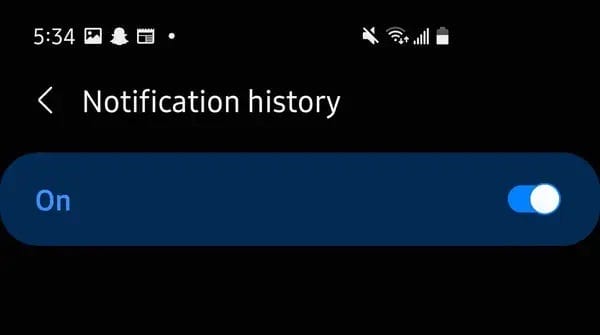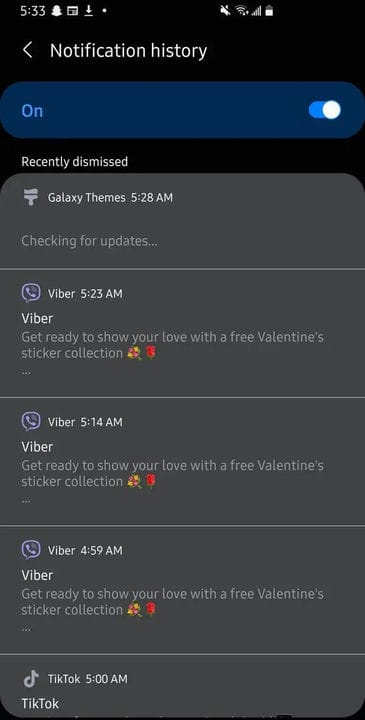Så här ser du din Android-aviseringshistorik
- Du kan se din Android-aviseringshistorik på Android 11 via appen Inställningar.
- Du måste först aktivera aviseringshistorik i telefonens aviseringsinställningar.
- Du kommer då att kunna se alla varningar du har avvisat under de senaste 24 timmarna.
Att rensa aviseringar är ett tveeggat svärd; det finns en tillfredsställande känsla av prestation att avfärda dem, men då och då kan du vara överivrig och kassera ett meddelande som du behövde läsa mer i detalj.
Om du någonsin har raderat en avisering ett ögonblick innan du insåg att du behövde den, har Android 11 en praktisk funktion. Dess aviseringshistorik låter dig bläddra i avvisade varningar från de föregående 24 timmarna. Så här aktiverar och visar det.
Så här aktiverar du din Android-aviseringshistorik på Android 11
Innan du kan börja använda Android 11s aviseringshistorik måste du aktivera den.
1. Öppna appen Inställningar och tryck på Aviseringar.
2. Tryck på Avancerade inställningar.
3. Tryck på Aviseringshistorik.
4. När du först kommer till den här sidan bör den vara tom förutom reglaget längst upp till höger. Aktivera aviseringshistorik genom att trycka på reglaget.
Aktivera aviseringshistorik genom att trycka på reglaget.
Dave Johnson
Så här ser du din Android-aviseringshistorik på Android 11
När du har aktiverat aviseringshistoriken kommer nyligen avvisade meddelanden att fyllas på samma sida. För att se din aviseringshistorik, kom bara tillbaka:
1. Öppna appen Inställningar och tryck sedan på Aviseringar.
2. Tryck på Avancerade inställningar.
3. Tryck på Aviseringshistorik.
När det är aktiverat kan du se och interagera med dina nyligen avvisade aviseringar.
Du bör se alla nyligen avvisade aviseringar (allt från de senaste 24 timmarna). Du kan interagera med aviseringen genom att trycka på den, precis som om den var i telefonens rullgardinsfönster.